
2204
.pdf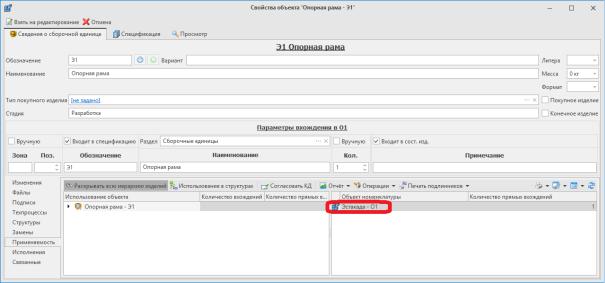
В окнах свойств на вкладке Файлы всех трех создаваемых сборочных единиц, также как для сборки Эстакада, необходимо удалить (отключить) автоматически созданные файлы сборок с именами по умолчанию
(см. рис. 4.17).
Каждая из трех указанных сборочных единиц создается аналогично сборочной единице более высокого уровня Эстакада, с той лишь разн и- цей, что перед созданием выделяется строка уже существующего объекта
Эстакада, а не строка Номенклатура и изделия.
Вкладка Применяемость вкладки Сведения о сборочной единице
окна свойств объекта в этом случае уже будет в правой своей части содержать сведения о вхождении в объект Эстакада (рис. 4.19), то есть редакти-
рование информации на вкладке Применяемость не потребуется. |
|||||
|
|
|
|
|
И |
|
|
|
|
Д |
|
|
|
|
А |
|
|
Р с. 4.19. Вкладка Пр меняемость вкладки Сведения о сборочной единице |
|||||
|
|
|
окна свойств о ъекта Опорная рама |
|
|
Есл |
какой-л |
объект номенклатуры был создан, например, в корне- |
|||
|
|
бо |
|
|
|
вом каталоге справочн ка Номенклатура и изделия (или в составе какого-то |
|||||
объекта), |
его необход мо включить в состав другого объекта справочника, |
||||
то достаточно указать сведен я об этом на вкладке Применяемость. Один |
|||||
объект номенклатуры может входить в несколько других. |
|
||||
Есливсе описанные действия выполнены правильно, область Общие |
|||||
инструменты рабочей страницы АРМ Конструктора на вкладке |
|||||
С |
|
|
|
|
|
Номенклатура будет содержать структуру проектируемого объекта Эстакада, включающую в себя три сборочные единицы (рис. 4.20).
41
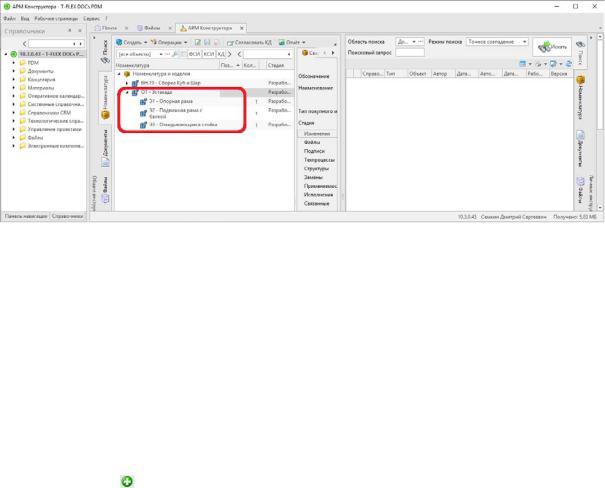
|
|
|
|
|
Д |
|
Рис. 4.20. Структура изделия Эстакада на вкладке Номенклатура рабочей страницы |
||||||
|
|
АРМ Конструктора (основной вид) |
|
|||
|
Далее создайте при помощи программного продукта T-FLEX CAD |
|||||
три пустых файла типа Сборочная единица T-FLEX CAD 3D, назовите |
||||||
|
|
|
А |
|
||
их Опорная рама.grb, Подвижная рама с балкой.grb и Откидываю- |
||||||
щаяся стойка.grb. |
|
|
|
И |
||
|
Эти три файла главному конструктору необходимо импортировать с |
|||||
жесткого диска ПК в справочник Файлы, в папку проекта Эстакада. Это |
||||||
|
|
объекта |
Файлы в виде отдельной вкладки в |
|||
можно сделать, открыв справочник |
||||||
главном окне T-FLEXDOCs 15 Клиент и далее открыв папку Эстакада, |
||||||
нажать кнопку ли о вы рать строку Импортировать файлы контекст- |
||||||
ного меню (рис. 4.21, а). |
|
ыть получен в странице АРМ Конструк- |
||||
|
Тот же результат может |
|||||
|
части |
|
ластей которой точно также предоставляют |
|||
тора. Вкладки |
Файлы двух |
|
||||
доступ к объектам справочн ка Файлы (рис. 4.21, б). |
|
|||||
|
Вновь зайд те на вкладку Номенклатура области Общие инстру- |
|||||
менты стран цы АРМ Конструктора. У едитесь, что выбран вид вкладки |
||||||
Основной (см. р с. 4.14). |
|
|
|
|
||
С |
|
|
|
Опорная рама (рис. 4.22, а), дважды |
||
|
Откройте окно свойств |
|
|
|||
щелкнув ЛКМ по строке указанного объекта. Возьмите данный объект на |
||||||
редакт рован е, нажав на кнопку Взять на редактирование в левой верх- |
||||||
ней |
окна свойств (см. рис. 4.22, а). |
|
||||
42
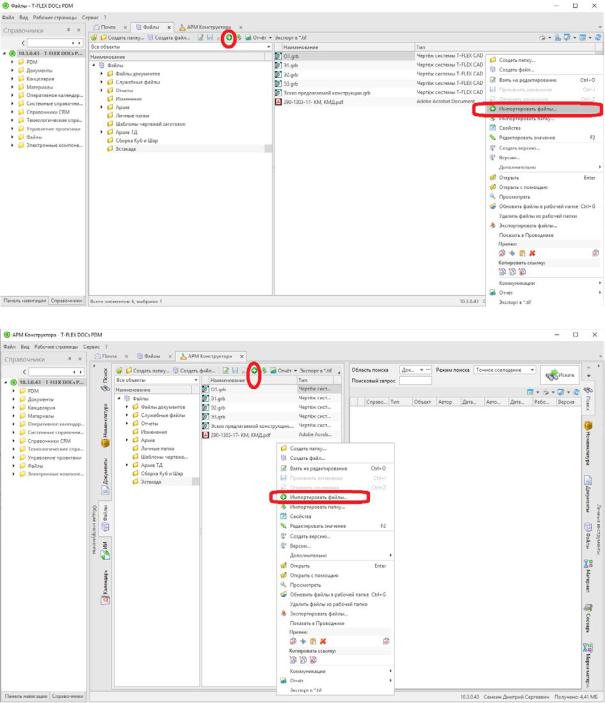
|
|
|
|
|
И |
|
|
|
а |
Д |
|
|
|
А |
|
||
|
б |
|
|
|
|
Рис |
|
|
|
|
|
С |
|
|
|
|
|
б
. 4.21. Импорт файлов в папку Эстакада справочника Файлы:
а – через отдельную вкладку справочника Файлы в главном окне клиента; б – через вкладку Файлы страницы АРМ Конструктора
43
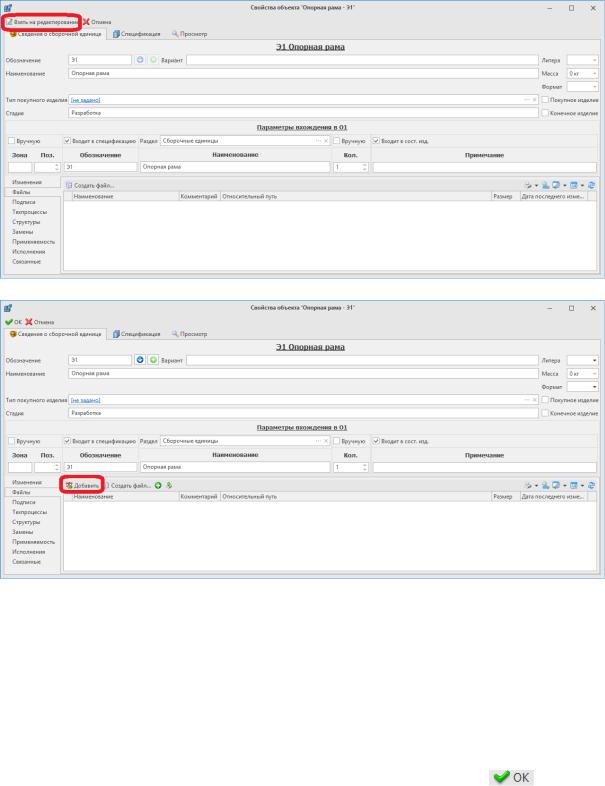
|
|
|
а |
|
И |
|
|
|
|
|
|
|
|
|
|
Д |
|
|
|
А |
|
||
Р |
с. 4.22. Свойства о ъекта: а – окно свойств объекта Опорная рама |
||||
до взят я на редакт рование; |
– после взятия на редактирование |
||||
|
|
б |
|
|
|
После этого на вкладке Файлы вкладки Сведения о сборочной еди- |
|||||
н це данного окна свойств появится кнопка Добавить (рис. 4.22, б). На- |
|||||
жм те на кнопку Добав ть, откроется окно Выбор объекта из |
|||||
справочн |
|
Файлы (рис. 4.23). Выделите однократным щелчком ЛКМ |
|||
строкуикас файлом Опорная рама.grb из папки Эстакада справочника |
|||||
Файлы и нажмите кнопку Выбрать. Затем кнопку ОК ( ) в окне |
|||||
свойств объекта (см. рис. 4.22, б). |
|
|
|
||
С |
|
|
|
|
|
44
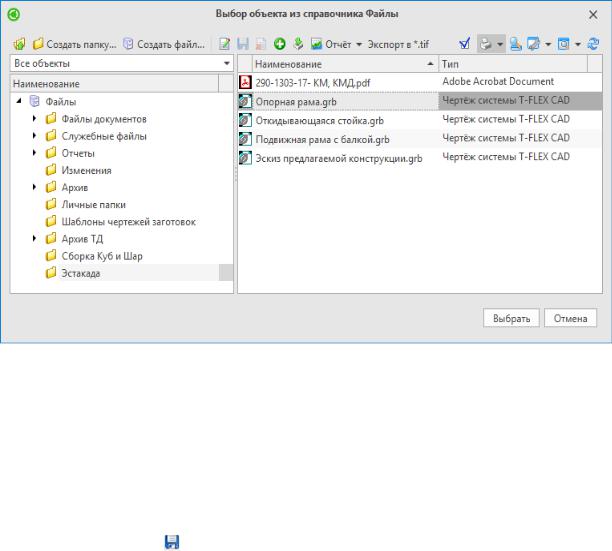
|
|
Д |
|
|
А |
|
|
Рис. 4.23. Окно Выбор объекта из справочника ФайлыИ |
|||
После этого необходимо применить произведенные с объектом измене- |
|||
б |
|
РМ Конструктора |
|
ния в окне вкладки |
Номенклатура страницы |
||
(см. рис. 4.20), нажав на ставшую активной кнопкуПрименить изменения ( ). Поочередно проделайте аналогичные действия по добавлению пустых файлов с орок с соответствующими названиями к объектам
). Поочередно проделайте аналогичные действия по добавлению пустых файлов с орок с соответствующими названиями к объектам
Подвижная рама с алкой и Откидывающаяся стойка. Сохраните из- |
||
три |
||
менения на сервере ( ). |
||
Создайте |
новых задания для трех конструкторов из отдела |
|
Конструкторы (Коротк х П. В., Мещерякова В. А., Танского В. В.) на о с- |
||
нове трех о ъектов номенклатуры: Опорная рама, Подвижная рама с |
||
балкой |
Отк дывающаяся стойка соответственно. Для этого в окне |
|
С |
|
|
вкладки |
Номенклатура страницы АРМ Конструктора (см. рис. 4.20) |
|
щелкн те ПКМ по строке соответствующего объекта и выберите строку |
||
Коммун кац |
– выпадающ й список – Новое задание (рис. 4.24). |
|
45
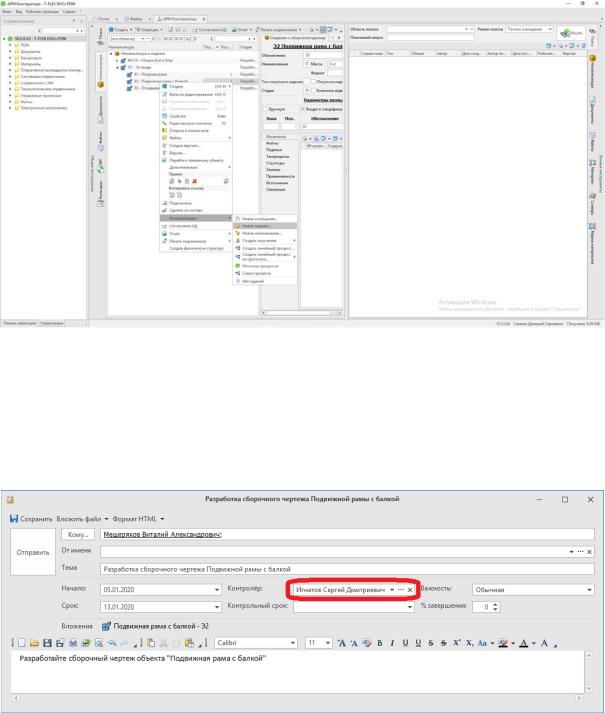
|
|
|
Д |
|
|
А |
|
Рис. 4.24. Создание нового задания через контекстное меню на основе объекта |
|||
Подвижная рама с балкой справочника НоменклатураИи изделия |
|||
Контролером во всех трех новых заданиях назначьте руководителя |
|||
|
б |
|
|
проекта Игнатова С. Д. Для этого обязательно заполните соответствующее |
|||
поле Контролер окна отправки каждого нового задания (рис. 4.25). |
|||
Пример |
|
|
|
Сами |
окна отправки нового задания с заполненным полем Контролер |
||
Рис. 4.25. |
|||
автоматически созданным вложением Подвижная рама с балкой
Тогда руководитель проекта сможет в любое время видеть эти задания в своей почте и контролировать их выполнение.
исполнители после принятия заданий к исполнению могут в любой момент открыть связанный со своим заданием объект, который становится виден в окне задания после н ажатия на кнопку с названием вложения (Опорная рама – Э1 в примере на рис. 4.26). И взять на редактиро-
46
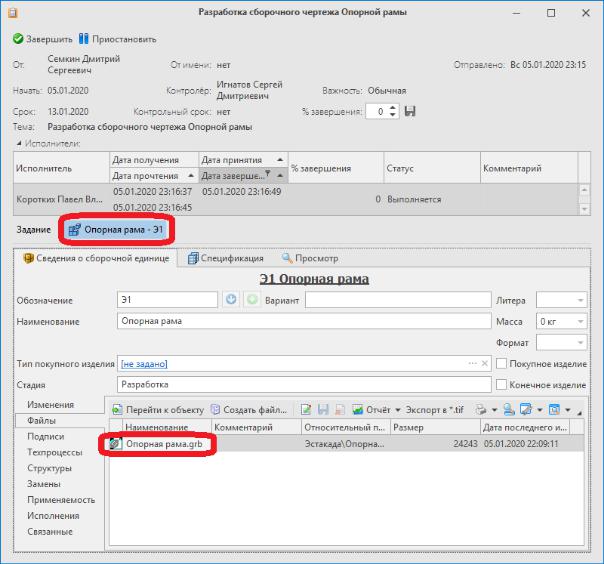
вание соответствующий объект на вкладке Файлы вкладки Сведения о сборочной единице, дважды щелкнув по строке Опорная рама.grb ЛКМ прямо в окне задания (см. рис. 4.26).
|
|
|
|
И |
|
|
|
Д |
|
|
|
А |
|
|
|
б |
|
|
|
и |
|
|
|
|
С |
|
|
|
|
Р с. 4.26. Окно задан я конструктору, созданного на основе объекта Опорная рама
То же самое может быть сделано в окне свойств объекта
в АРМ Конструктора (рис. 4.27), с той только разницей, что объект, пр о- ектирование которого необходимо выполнить, в АРМ Конструктора исполнителю придется искать самостоятельно.
47
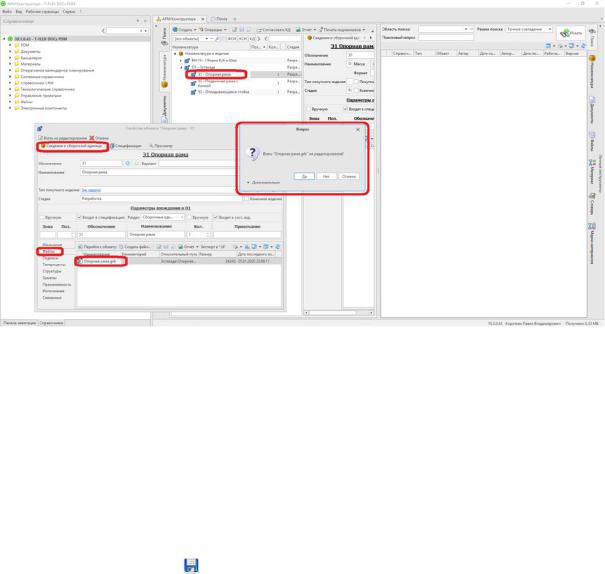
зменен я на сервере ( ). |
|
Д |
АРМ |
||
Рис. 4.27. Взятие на редактирование объекта Опорная рама.grb |
||
в окне свойств объекта в |
КонструктораИ |
|
Сразу после взятия сборки на редактирование, если на ПК конструктора установлен программный продукт T-FLEX CAD, откроется его окно с редактируемой , где конструктор может внести все необходимые изменения. Изменения в редактируемом объекте могут делаться неоднократно в лю ое время, пока он находится в редактировании. Во время редактирования данный о ъект удет недоступен для редактирования другим пользователям. После окончания редактирования необходимо сохранить
Выйд те з учетной записи главного конструктора Семкина Д.С. Поочередно войд те под учетными записями трех конструкторов (Коротк х П. В., Мещерякова В. А., Танского В. В.), примите новые зада-
Спроекта Игнатова .Д. Запустите на выполнение третий этап проекта, если сроки его начала еще не наступили. Отправьте соответствующее задание по третьему этапу ответственному исполнителю Коротких П. В. Выйдите из учетной записи руководителя проекта.
н я к выполнен ю, внес те произвольные изменения в файлы сборок, |
|
|
сборкой |
вложенных в задан я, сохран те изменения, завершите задания. |
|
|
Зайд те под учетной записью главного конструктора Семкина Д.С. |
Прочитайте сообщения, присланные Системой, о выполнении заданий |
|
тремя |
. Выйдите из учетной записи главного конструктора |
конструкторами |
|
емкина Д. . |
|
|
Второй этап проекта после этого считается завершенным. |
|
Третий этап проекта. Зайдите под учетной записью руководителя |
48
Зайдите под учетной записью конструктора Коротких П. В.
Создайте при помощи программного продукта T-FLEX CAD пустой файл типа Сборочная единица T-FLEX CAD 3D, назовите его Эстакада.grb.
Импортируйте этот файл с жесткого диска ПК в справочник Файлы, в папку проекта Эстакада (кнопкой , либо выбрав строку Импортиро-
, либо выбрав строку Импортиро-
вать файлы контекстного меню, см. рис. 4.21). |
И |
Откройте страницу АРМ Конструктора, область Общие инструмен- |
|
ты, вертикальную вкладку Номенклатура, вид Основной кнопки Виды ( ), объект О1 – Эстакада (щелкните два раза ЛКМ по строке), окно свойств объекта, вкладку Сведения о сборочной единице, вкладку Файлы.
), объект О1 – Эстакада (щелкните два раза ЛКМ по строке), окно свойств объекта, вкладку Сведения о сборочной единице, вкладку Файлы.
Нажмите кнопку Взять на редактирование ( ) в
) в
левом верхнем углу окна свойств объектаД, после чего станет доступной
кнопка Добавить( ) вкладки Файлы на вкладке Сведения о сбо-
) вкладки Файлы на вкладке Сведения о сбо-
рочной единице. Добавьте при помощи этой кнопки файл Эстакада.grb (из папки проекта Эстакада справочника Файлы) на вкладку Файлы окна свойств объекта. Возьмите данный файл на редактирование (двойным щелчком ЛКМ по его строке)А.
Далее конструктор Коротких П. В. на основе доступных ему сборок
Опорная рама.grb, Подвижная рама с балкой.grb и Откидывающаяся стойка.grb, подготовленных конструкторами на втором этапе проекта, осуще-
ствляет сборку всего |
в файле Эстакада.grb, проверку его элементов |
на сопрягаемость. Сохраняет этот файл на сервере. Завершает задание. Руко- |
|
водитель проекта |
осуществляет проверку, открывая файл сборки |
Эстакада.grb. После этого третий этап проекта считается выполненным.
Последующие этапы проекта выполняются аналогично по изложен-
ной выше методике.
ЗАКЛЮЧЕНИЕ
Платформа электронного документооборота T-FLEX DOCs позволя-
Стельное освоение функций платформы. Последние далеко не исчерпываются изложенными в данном учебно-методическом пособии.
ет осуществлять проект рование сложных изделий группой проектиров- |
|
|
объекта |
щ ков выполнять комплексную конструкторскую подготовку производ- |
|
ства. стема прежде всего оптимизирует функции технического докумен- |
|
тооборота |
подразделениях организации и между отдельными пользова- |
телями. |
практические задания данного учебно-методического |
Выполнив |
|
пособия, Вы ознакомитесь с базовыми технологиями использования плат- |
|
формы электронного документооборота T-FLEX DOCs и сможете на осно- |
|
ве приобретенных знаний и навыков продолжить дальнейшее самостоя- |
|
49
Библиографический список
1. T-FLEX DOCS версия 15 – корпоративная система документооборота и управления инженерными данными : свидетельство о регистрации программы для ЭВМ. RUS 2015662702 13.10.2015.
2. Степаненко, В.А. Информационная платформа T-FLEX PLM – универсальный
3.Сметанина А.С., Андрияшина А.И. Автоматизация управленияИжизненным циклом машиностроительной продукции с помощью T-FLEX PLM // Юность и знания – гарантия успеха – 2019 : сборник научных трудов 6-й Международной молодежной научной конференции. Юго-Западный государственный университет. – Курск, 2019. – С. 286–289. Д
4.Плотников, А. Решение T-FLEX PLM, которое можно использовать уже сейчас от проектирования до производства изделия // САПР и графика. 2019. – № 5 (271). – С. 37–43.
5.Степаненко, В. А. T-FLEX DOCS 15. Конфигурация PDM // САПР и графика. – 2017. – № 12 (254). – С. 42–45.
6.Кочан, И. T-FLEX PLM :Ак замене иностранных CAD-систем готов! // САПР и графика. – 2017. – № 7 (249). – С. 44–51.
7.Кочан, И. T-FLEX PLM на международном рынке // САПР и графика. 2017. –
№5 (247). – С. 24–27.б
Си
50
